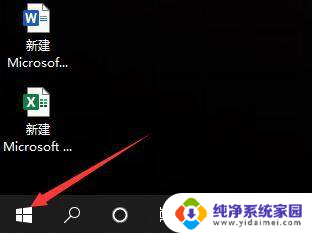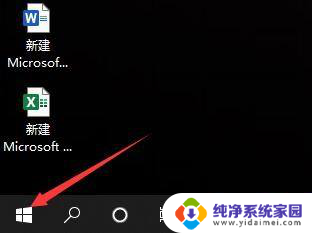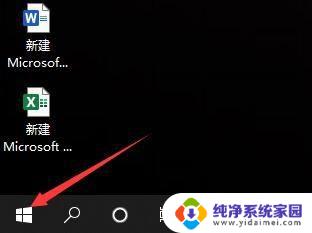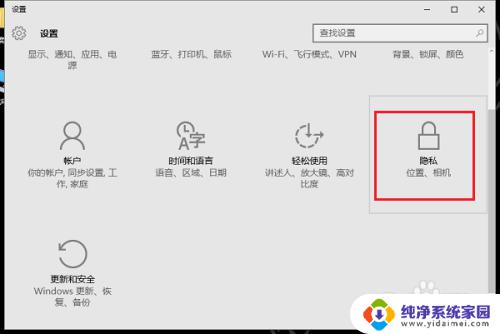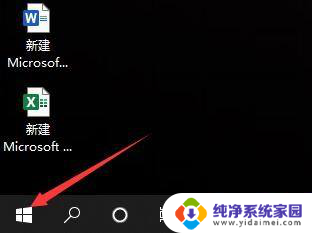win10测试摄像头 如何在win10系统下测试摄像头是否正常
更新时间:2025-04-10 10:44:06作者:yang
在使用Win10系统时,摄像头是否正常工作是一个非常重要的问题,我们经常会在视频会议、在线课堂或者社交媒体上使用摄像头,因此摄像头的正常运行直接影响到我们的日常生活和工作。那么在Win10系统下,如何来测试摄像头是否正常呢?接下来我们将介绍几种简单的方法来检测和调试摄像头,确保它能够正常工作。
操作方法:
1.进入电脑桌面,点击开始图标;

2.选择登录账户头像;
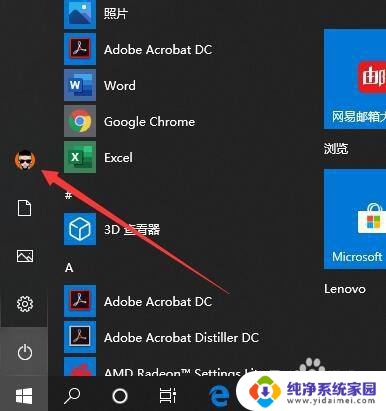
3.选择更改账户设置;
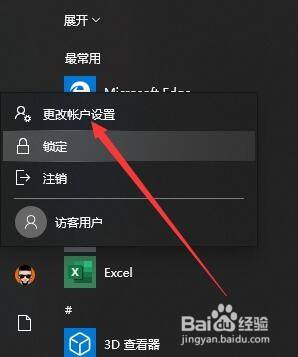
4.进入账户信息界面,点击相机;
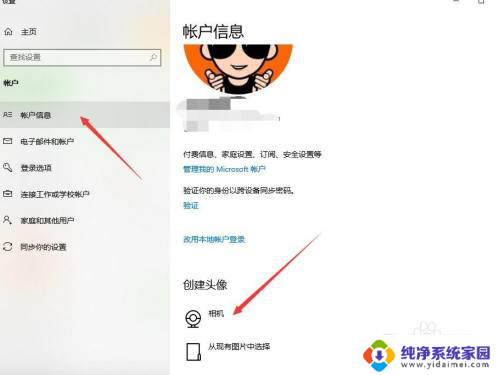
5.进入相机模式,打开相机;
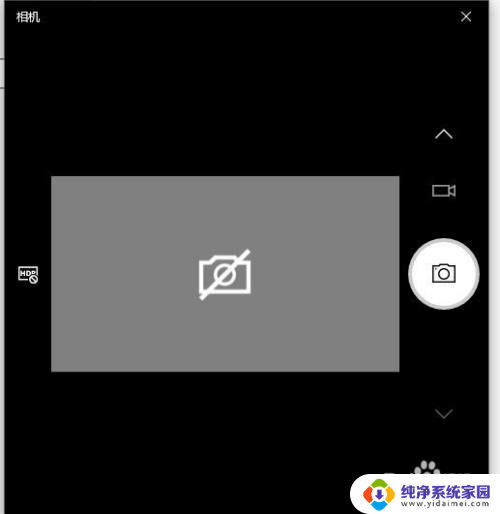
6.可在右侧切换,拍照、摄像模式。
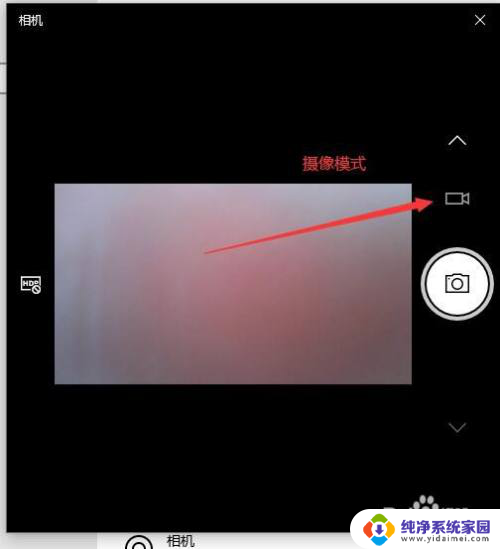
以上就是win10测试摄像头的全部内容,有需要的用户就可以根据小编的步骤进行操作了,希望能够对大家有所帮助。